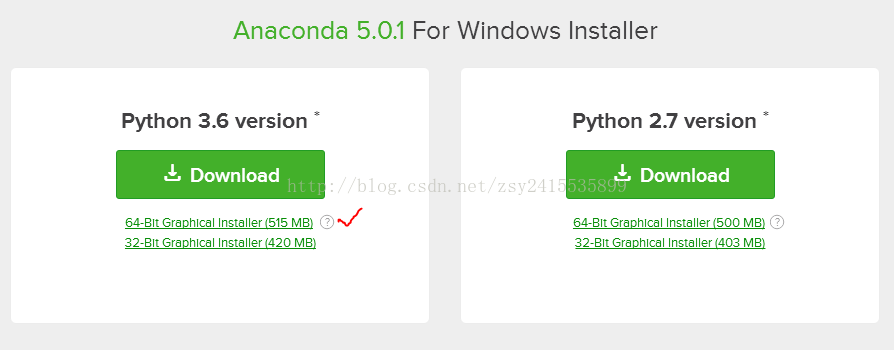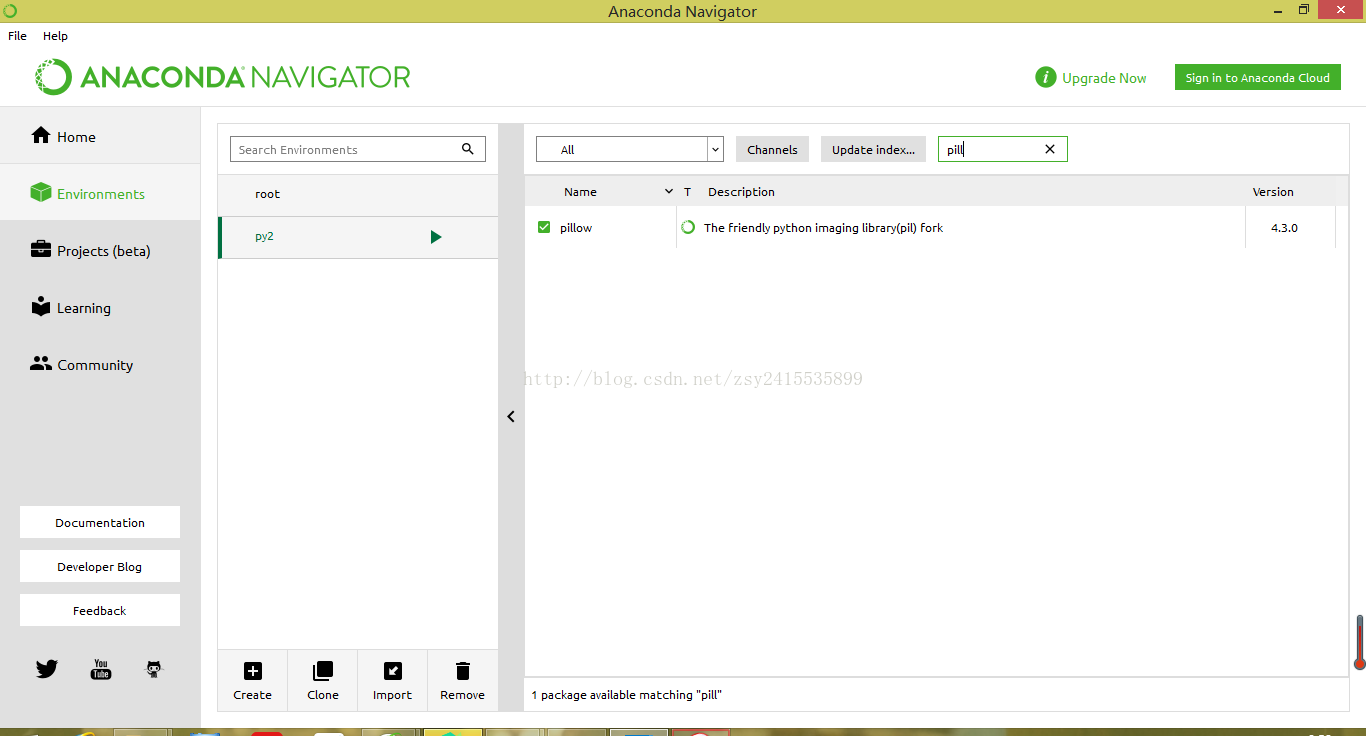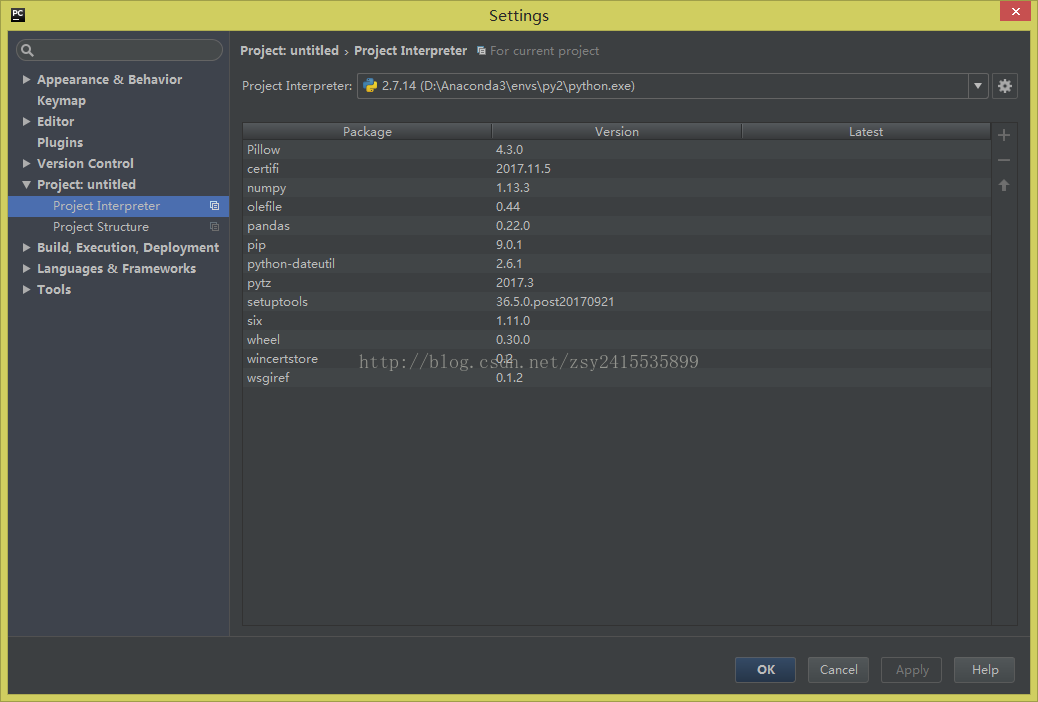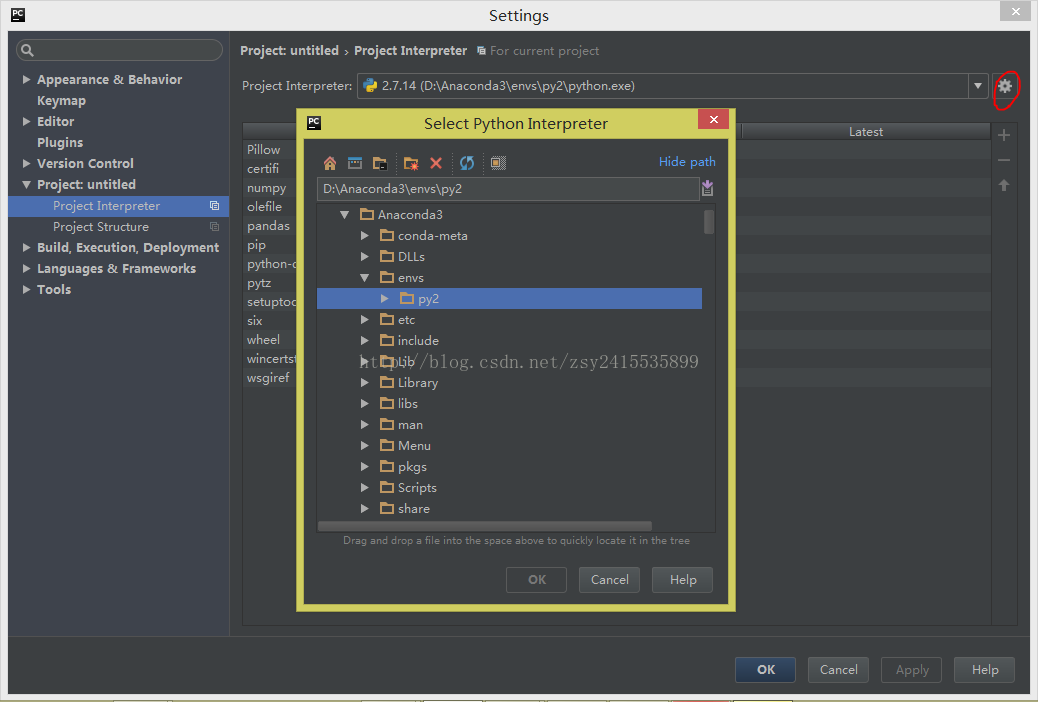anaconda 安裝、建立python2\3 虛擬環境、pycharm匯入python虛擬環境
暑假時裝了一遍,結果五個月後再用,navigator 就打不開了 ,一怒之下,卸了anaconda,重新裝。結果之前裝的步驟都忘了,這次記下來。
一、anaconda安裝
1.官網下載
我選的是python3.6 64-bit版本。
2.下載後直接安裝,按照提示點下一步,過程大概需要二十分鐘。
如果安裝過程中你勾選了新增環境變數選項,就不用手動新增(雖然安裝過程中它提示不建議自動新增環境變數,但我為了省事,就勾選了這個選項,目前沒發現什麼問題。);如果沒有勾選,可能需要手動新增。我的電腦-右鍵屬性-高階設定-環境變數-path 裡新增D:\Anaconda3;D:\Anaconda3\Scripts;
3.重啟
如果還是沒有發現桌面上有anacona prompt和navigator的圖表,就在所有程式裡手動查詢。
4.建立虛擬環境
我裝的是python3.6版本,所以預設有python3.6,但是我需要一個python2版本,有兩種方法:
法一:在anaconda prompt裡輸入:
conda create -n py2 python=2.7 pandas 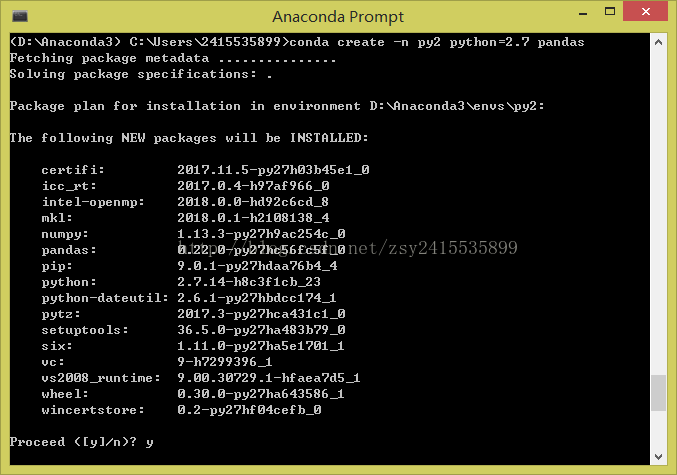
按照提示輸入y.
接下來開始下載python2,下載速度視網速而定。
法二:在navigator中點選create建立。root是anaconda自帶的python版本。
5.在pycharm中匯入建立的虛擬python環境。
pycharm是python的一個IDE,非常好用。
我們用anaconfa建立了不同版本的python,而我們是在pycharm中編程式碼的,所以當你建立一個工程的時候需要選擇不同的python版本。
file-seting中進入下面介面:
這個頁面可以讓你隨時切換python化境 特別爽。
在addlocal中找到Anaconda-env資料夾下你建立的python環境,我的叫py2,在該資料夾下找到python.exe檔案,點選確定,此時,你所建立的工程就是python2環境。
如果在寫程式碼的過程中,發現需要用什麼包,可以在navigator中搜索,點選apply,自動下載,絕對比pip和easy-install簡單。
我曾經用navigator在windws8上成功裝過tensorflow.這可是個大工程,不過用navigator會簡單很多。
就是由於下載的是國外的資源,網速會比較慢。不過如果由於網路原因你總是下不下來,可以考慮去網上找清華的映象版,就是在前面加一句程式碼,網上很容易找。
6.然後,就可以開心的寫程式碼啦。